Додавање и уклањање сенке од објекта у Пхотосхопу

- 3663
- 1054
- Doug Smitham
Фотографије објеката које је укочено светло пало у процес фотографије увек праћено дубоким сенкама које у неким случајевима једноставно покваре естетску перцепцију слике. Срећом, Пхотосхоп је саграђен у функцијама које су усмјерене на уклањање таквих естетских оштећења.

Рећи ћемо вам како уклонити или обрнути додавање сенки из објеката
Упознајући се са препорукама како уклонити сенку у Пхотосхопу, чак ће и неискусни графички дизајнер одмах моћи да учини све практично. Посебно је једноставно извршити такав задатак ако сенка објекта не затвара у потпуности авиону на којој пада.
Начине да се елиминише сенка
Адобе Пхотосхоп садржи многе алате, одједно управљање које је могуће извршити успјешно подешавање слика. У процесу обављања таквих поступака, уопште није тешко елиминисати не само сенке, већ, ако је потребно, појединачне објекте који погоршавају квалитет саме слике.
Искусни графички дизајнери сугерирају да користе препоруке о томе како направити сенку у фотокопу невидљиве. Постоје две опције за решавање таквог графичког проблема.
Примена алата "Марка"
Алат "Печат" у Пхотосхопу омогућава вам да клонирате један одељак и одмах га пребаците на други. С обзиром на такве могућности, неки дизајнери често користе печат ако је потребно уклонити сенку објекта.

Покушајмо да присилно скинемо силуету са десне стране
У почетку бисте требали отворити фотографију у графичком уређивачу, а затим повећати скали да побољшате визуелно гледање дела слике на којој се налази замрачење.
Затим је на алатној траци изабран печат, потребне промене су дате у њеним подешавањима. Когда вибрана форма, параметри жесткости, можно переходить непосредственно к удалениу тени. Да бисте то учинили, притиском на тастер АЛТ кликните на леви тастер миша на месту, што је на минималној удаљености од сенки. Дакле, то ће бити могуће копирати ову страницу помоћу печата. Сада притиском на леви тастер миша, то ће бити лако "сликати" целу сенку.

Него што је текстура мање наручена, лакше је постићи жељени ефекат
Примјена "маркица" алата, за уклањање затамњења је заиста лако. Међутим, такве акције нису увек праћене високом ефикасношћу. Конкретно, прелази остају прилично уочљиви на слици и процес уклањања затамњених подручја може бити дугачак, тако да је боље користити алтернативне и ефикасније начине.

Није било потребно пуно времена
Алтернативно уклањање уклањања
Није тешко схватити у алтернативном алгоритму како да направите сенку у фотокопу невидљиве. У почетку би требало да отворите и фотографију и одмах повећавате скали.
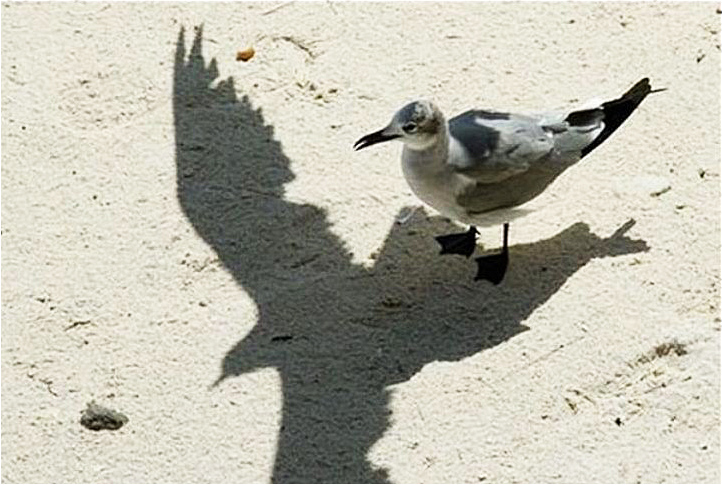
Сенка на песком срамоти са својим нетачним
Даље, веома је важно да у потпуности истакнете сенку објекта. То је само то учинити довољно ако користите алатни алат за алате. Након успешног истицања, важно је пронаћи параметар "Имаге", а затим прво пређите на тачку "корекцију", а затим на подставку "светлост нивоа", која је она последња на уводној листи.
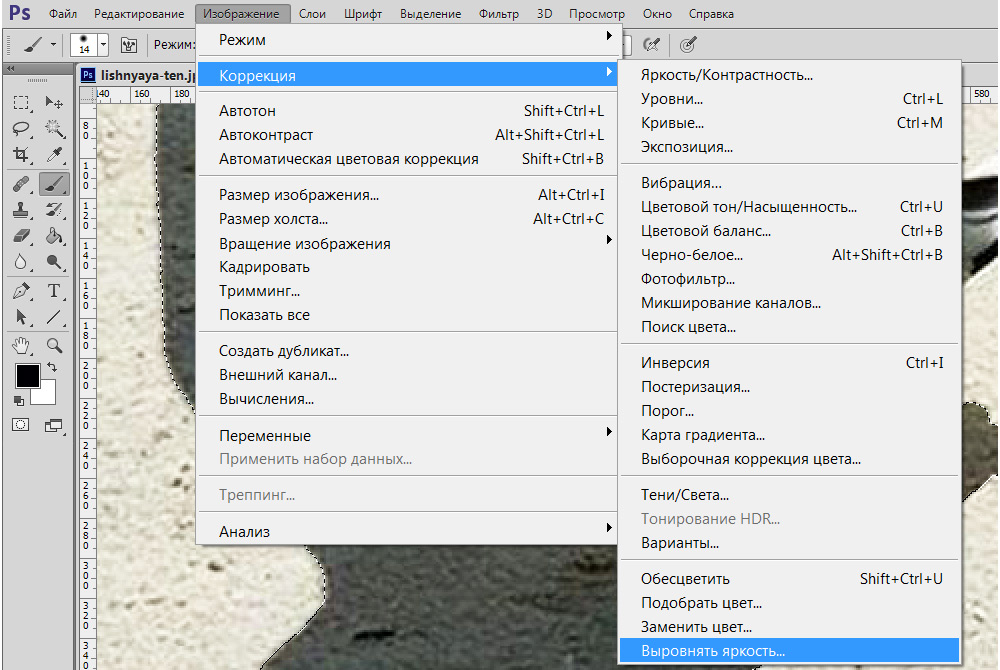
Идемо на подмени "корекцију"
Након одабира овог параметра биће приказан поп -п -п прозор у којем ће се налазити линија "Леве само намењено подручје" и додајте заставу близу ње. Одмах након обављања тако потпуно једноставних акција, светлина затамњења ће се мењати, али и даље ће се значајно разликовати од главне равнине.
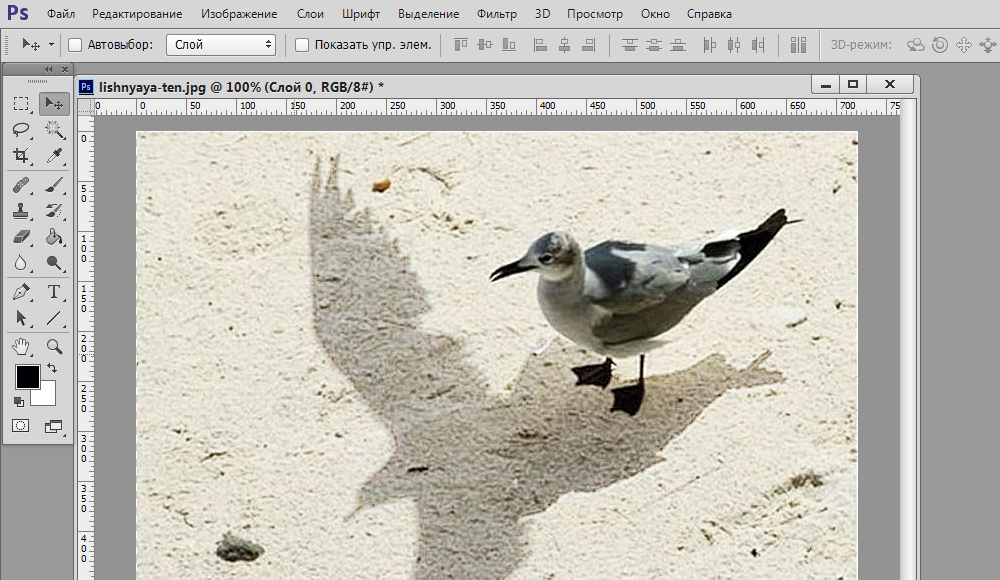
Средњи резултат (боја боја може да се разликује)
Да бисте ипак уклонили затамњивање, учините га невидљивим, требало би да промените параметре светлине, засићености боја, контраст.
У Адобе Пхотосхопу можете да користите функцију "изливање узимајући у обзир садржај" који ће вам омогућити да готово одмах уклоните било које сенке. Међутим, треба напоменути да је, нажалост, таква функција доступна само у новим верзијама програма, тако да искусни дизајнери увек прате појаву ажурирања и благовремено их пумпају.
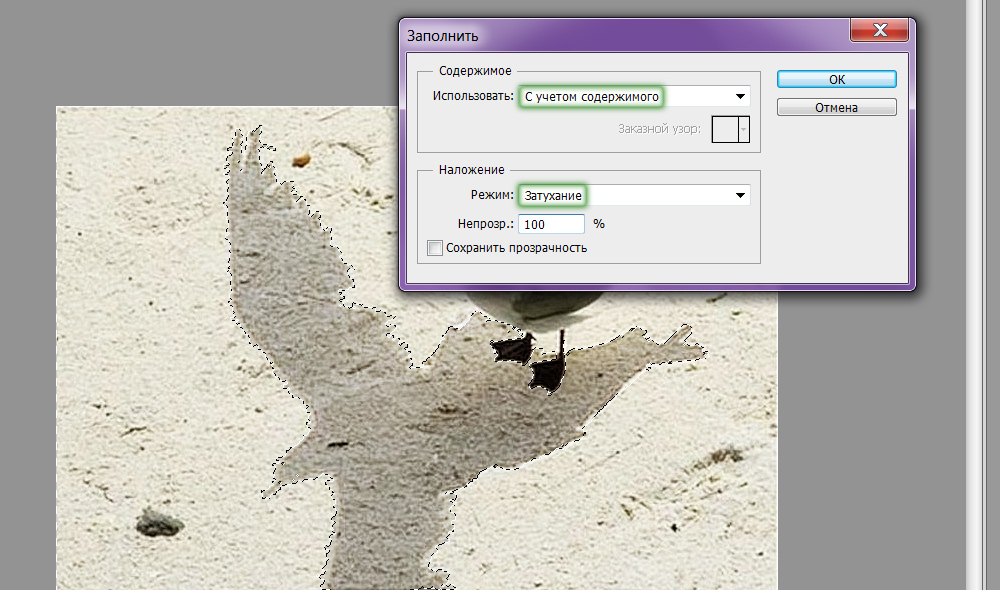
Прилично моћна функција
У почетку би и то требало да се разликује помоћу алата "Магиц Ванд", а затим на листи отварања "Уреди" да бисте пронашли параметар "Пратите". Ако кликнете на овај параметар, отвориће се прозор у којем би требало да одаберете ставку "узимајући у обзир садржај" и "пригушништво" режим ". Након таквих поступака, могуће је потпуно уклонити сенку.
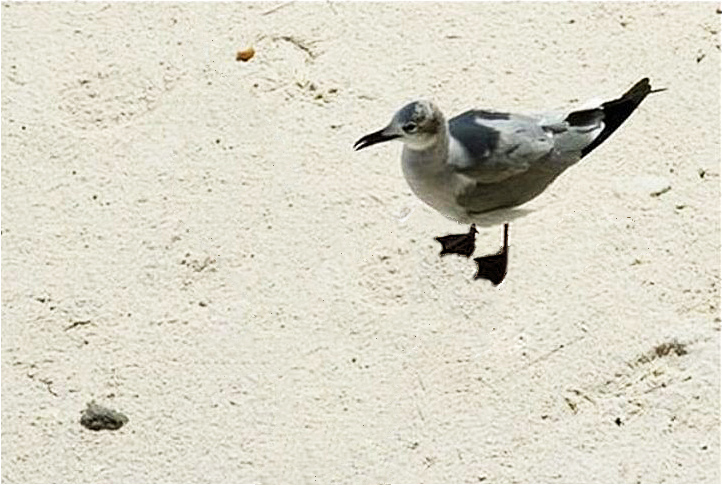
Ево резултата рада
Додавање сенке
У процесу прилагођавања фотографије често постоји потреба да не уклони затамњење, већ напротив, нацртајте сенку. Из тог разлога је да многи корисници који своје прве практичне кораке изводе у графичком уређивачу покушавају да пронађу информације како да направе сенку од објекта у Пхотосхопу.
Техника додавања сенки
Да нацртате сенку објекту који је већ на фотографији, овај предмет би у почетку требало да истакне. Тада је важно дуплирати слој. Сада на горњем слоју можете цртати сенку користећи неколико функција и алата Пхотосхопа.
У менију "Уреди" требало би да пронађете параметар "Трансформинг", након кликача на којем ће се појавити око одабраног објекта, појавити се карактеристичне границе са малим квадратима. Ако зграбите централни горњи квадрат и повуците је на страну, биће могуће нагињати објект за уређивање. Затим притисните тастер Ентер да бисте довршили рад са овим параметром, након чега би се следећи параметар "бесплатна трансформација" такође требала наћи у менију "Едит".

Комбинујте различите врсте трансформације
Након тога, границе са квадратима се поново појављују око будуће сенке. На исти начин требало би да зграбите централни горњи квадрат, али сада то време повуците. Захваљујући таквим акцијама, могуће је мало изравнати предмет. Рад можете завршити са бесплатним трансформацијским параметром притиском на тастер Ентер.
Све што је учињено омогућило је додавање новог сличног објекта на фотографији, али пошто је задатак назначен пре дизајнера, требало би да наставите са радом, добијање новог дела информација о томе како нацртати сенку у Пхотосхопу.

Још је још мало више од коначног резултата
Да бисте претворили спљоштени и нагнути предмет у сенку, потребно је значајно смањити његову светлост, а затим користити наредбу "Дистрибуција дуж Гауса", постављајући преживени радијус замућења.
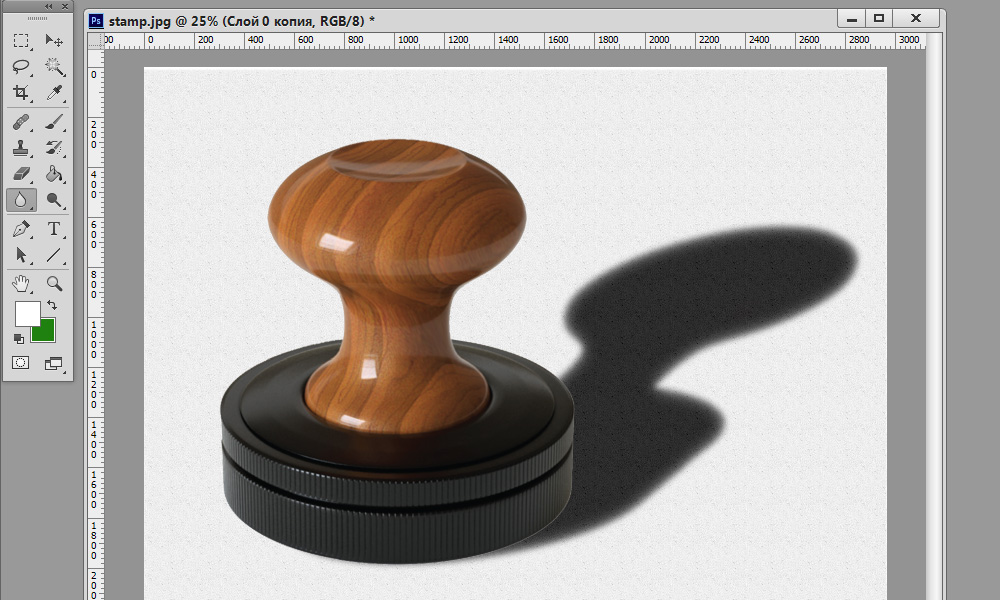
За реализам можете додати текстуру у позадини
Сада се слој са сенком треба преместити на други положај, након чега се процес уређивања фотографија може завршити.
Дакле, сазнали смо да је принцип додавања сенке у Пхотосхопу једноставно, тако да је дизајнер са било каквим искуством у практичним активностима могло да га савлада. Процес уређивања слике ће бити успешан ако не само ревно, већ и креативна машта коју треба да се приложи на њега.

